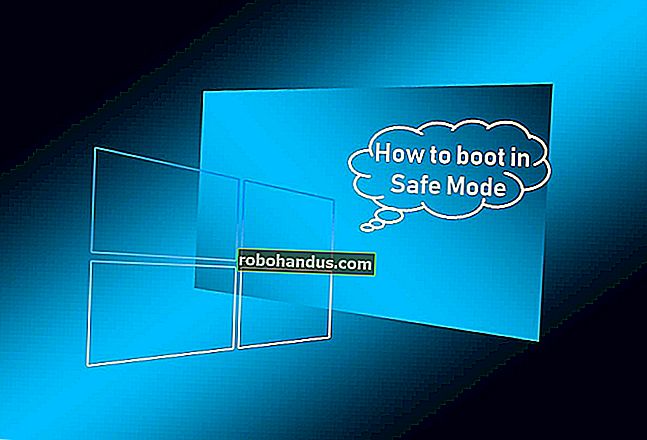Bagaimana Anda Menentukan Jenis Pemacu (HDD atau SSD) Yang Anda Miliki dengan Windows 8 atau 10?

Apabila anda baru sahaja menerima komputer yang bagus tanpa dokumentasi perkakasan, bagaimana anda mengetahui jenis pemacu yang dimilikinya tanpa membukanya? Siaran Soal Jawab SuperUser hari ini menyediakan beberapa penyelesaian cepat dan mudah untuk membantu pembaca mencari maklumat yang dia perlukan.
Sesi Pertanyaan & Jawapan hari ini diberikan oleh SuperUser — subdivisi Stack Exchange, kumpulan laman web Q&A yang dikendalikan oleh masyarakat.
Foto milik Jung-nam Nam (Flickr).
Soalan
Pembaca SuperUser Saeed Neamati ingin mengetahui apakah ada cara mudah untuk menentukan jenis pemacu komputernya di dalamnya:
Saya baru-baru ini menerima komputer yang telah dipasang sebelumnya dengan Windows 8 yang dipasang dan tidak tahu sama ada pemacu dalaman adalah SSD atau HDD (SATA atau sebaliknya). Saya tidak dapat mencari cara untuk mengetahui sama ada pemacu SSD atau tidak (selain kapasiti / saiz pemacu). Namun, sekarang kerana saiz SSD semakin hampir dengan ukuran HDD, kaedah ini tidak berfungsi sebagai pendekatan yang baik untuk menentukan jenis pemacu komputer saya. Adakah kaedah lain untuk mengesan pemacu SSD?
Adakah cara mudah untuk menentukan jenis pemacu yang terdapat di dalam komputer Saeed?
Jawapan
Penyumbang SuperUser DragonLord dan JMK ada jawapan untuk kami. Pertama, DragonLord:
Sebenarnya, ada penyelesaian yang lebih mudah. Windows Drive Optimizer (sebelumnya disebut Disk Defragmenter) melaporkan sama ada pemacu adalah HDD atau SSD. Anda boleh mengakses utiliti ini dengan menekan kekunci Windows , mencari mengoptimumkan , dan memilih Defragment dan mengoptimumkan pemacu anda .

Ini biasanya akan berfungsi di mana-mana sistem di mana cakera tidak dipasang ke kad RAID. Walau bagaimanapun, jika sistem operasi tidak dapat menentukan jenis media (iaitu pemacu berada dalam penyediaan RAID perkakasan), penyelesaian di atas tidak akan berfungsi. Program seperti CrystalDiskInfo mungkin dapat membantu dalam keadaan seperti itu. Sekiranya anda masih tidak dapat mengetahui sama ada pemacu itu HDD atau SSD, anda mungkin perlu membuka casing komputer dan memeriksa pemacu sebenarnya.
Diikuti dengan jawapan dari JMK:
Kerana belum disebutkan lagi, Speccy sangat bagus untuk melihat maklumat mendalam tentang setiap komponen komputer anda (termasuk pemacu dalaman anda).

Ada yang perlu ditambah dengan penjelasannya? Bunyi dalam komen. Ingin membaca lebih banyak jawapan daripada pengguna Stack Exchange yang mahir berteknologi lain? Lihat utas perbincangan lengkap di sini.